对于新入手的win10系统电脑,许多用户都不满意系统自带的经典壁纸,因此在拿到电脑时也会将其进行更换,但是最近有的用户发现自己的win10电脑桌面壁纸变成黑屏了,怎么换壁纸也是同个效果,那么win10电脑桌面壁纸变黑屏怎么修复呢?接下来就来告诉大家win10壁纸总是消失黑屏解决方法。
具体方法
1、在桌面右键点击个性化设置到我们设置桌面壁纸的地方;
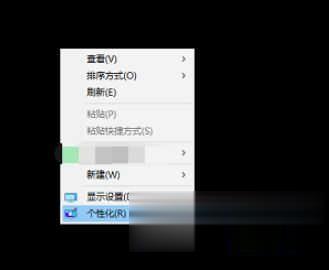
2、在这里你会发现,修改不了提示的是轻松使用设置当前已关闭你的背景;
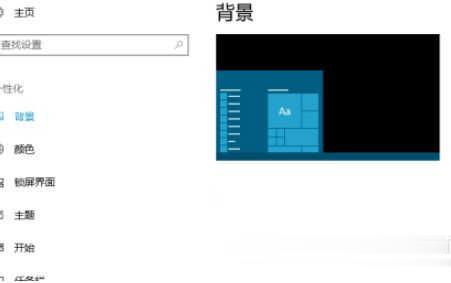
3、点击主题看看能通过主题来变更不,发现还是显示轻松使用这个提示;
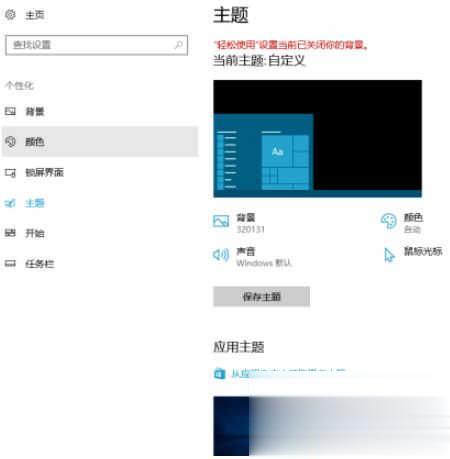
4、现在我们来处理这个问题,点击上面的主页;
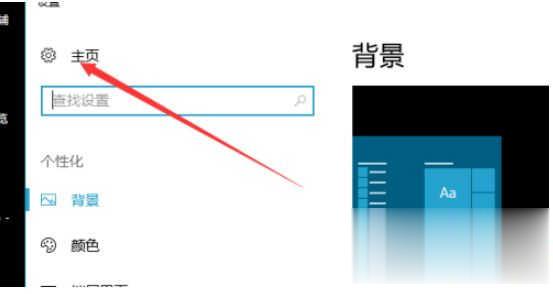
5、在这里我们可以看到一个轻松使用,系统提示被它关闭的,所以我们来这里看看;
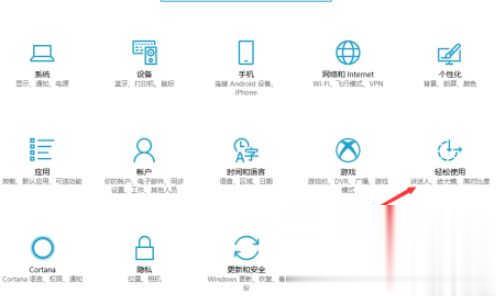
6、依次看了一边都没有关于桌面的,最后我点击了这个,才找到了相关的设置;
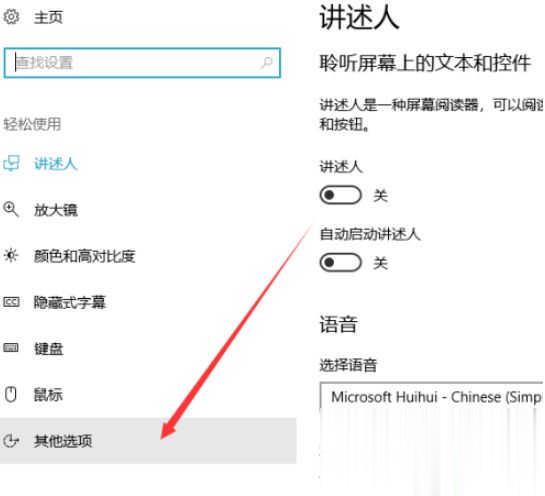
7、就这个我不知道我怎么关闭的,不知道是不是有什么快捷键,之前突然黑屏,而要调整回来点一下这里就可以了;
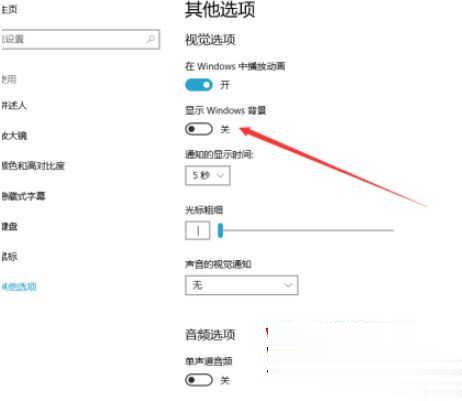
8、点击之后立马就回复了,在设置里面又可以修改了;
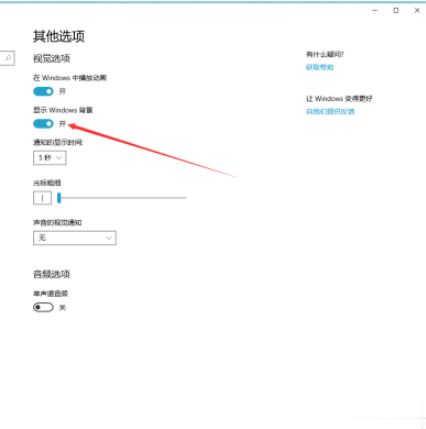
上述就是win10电脑桌面壁纸变黑屏修复方法,有遇到这种情况的用户可以按照以上方法来进行解决,希望能够帮助到大家。
点击阅读全文